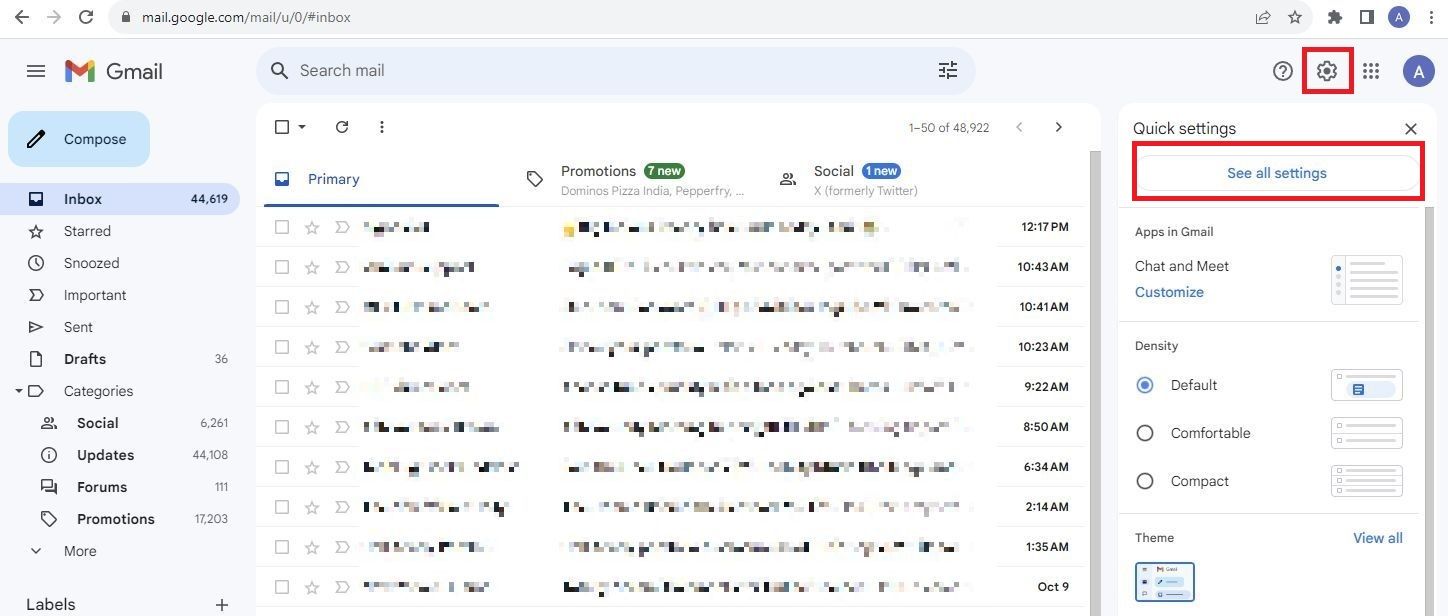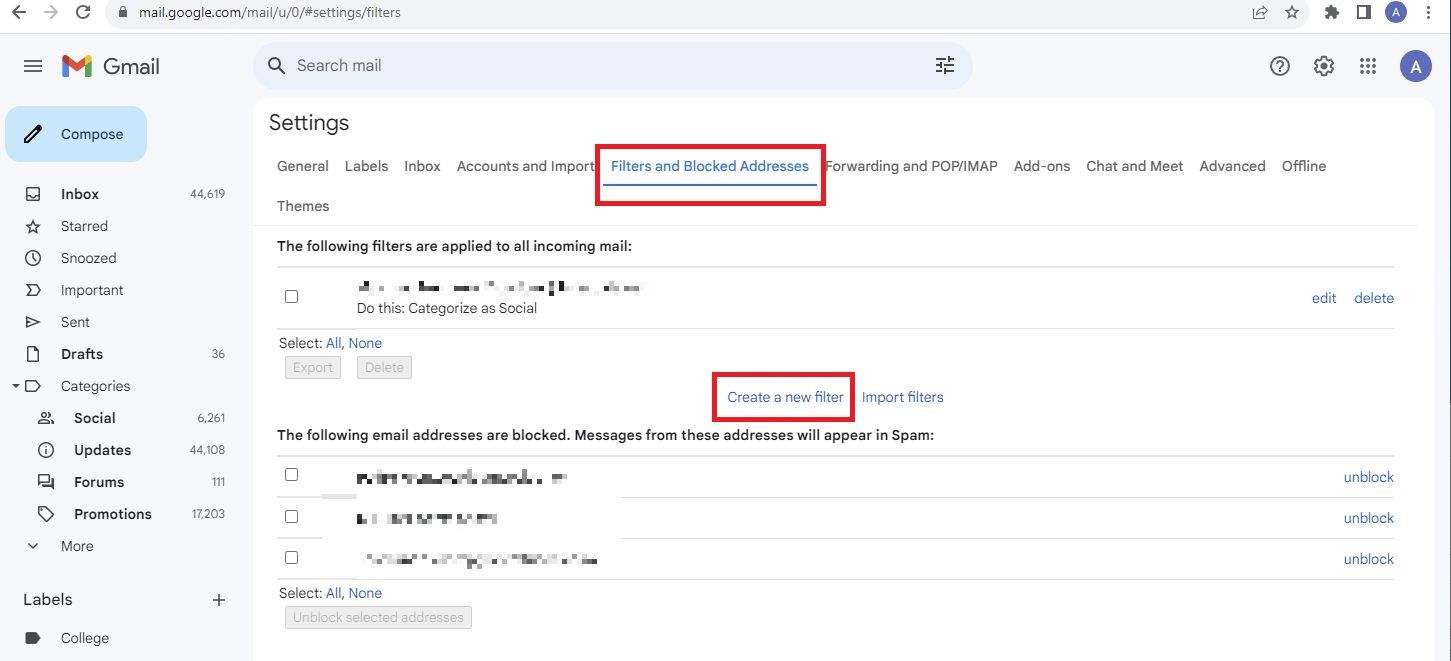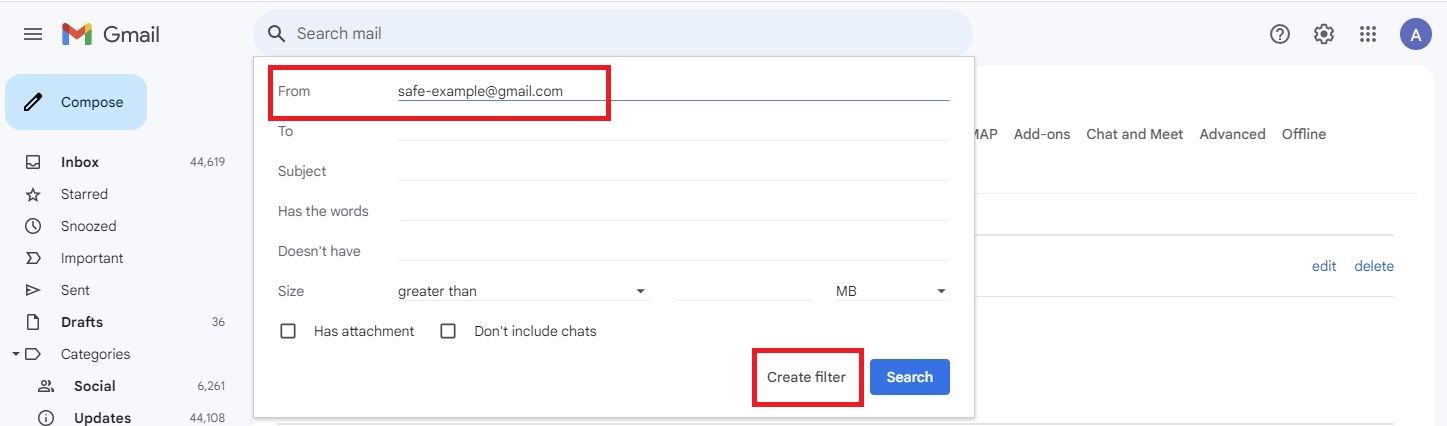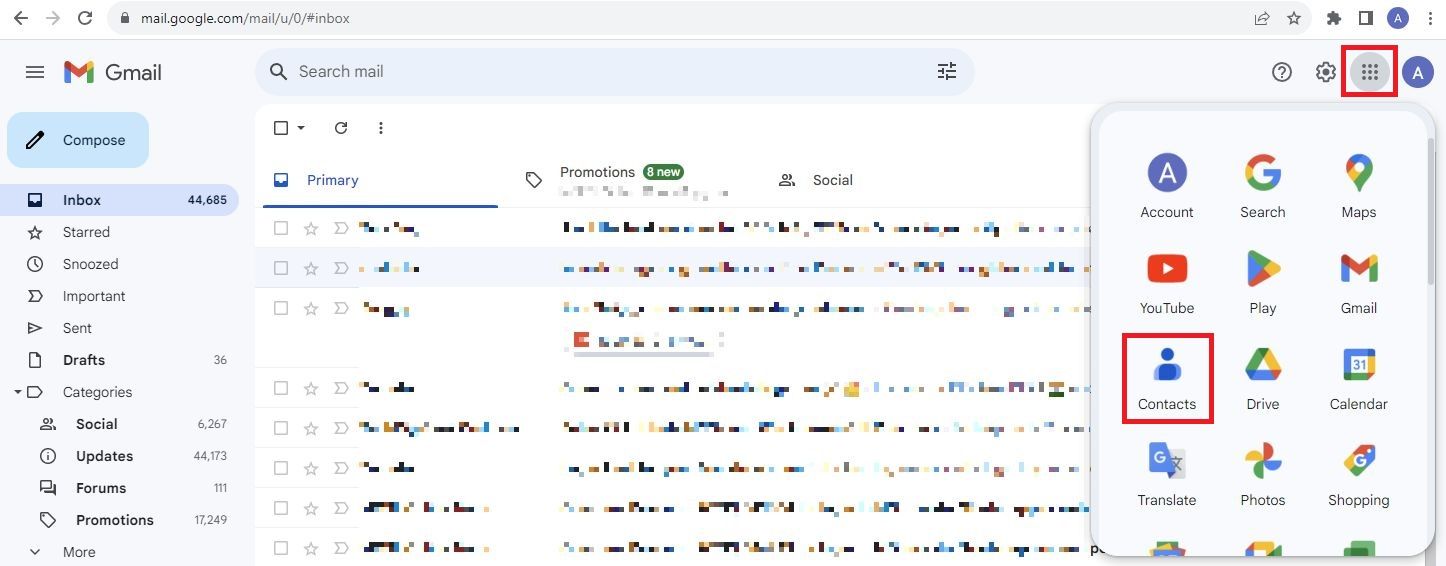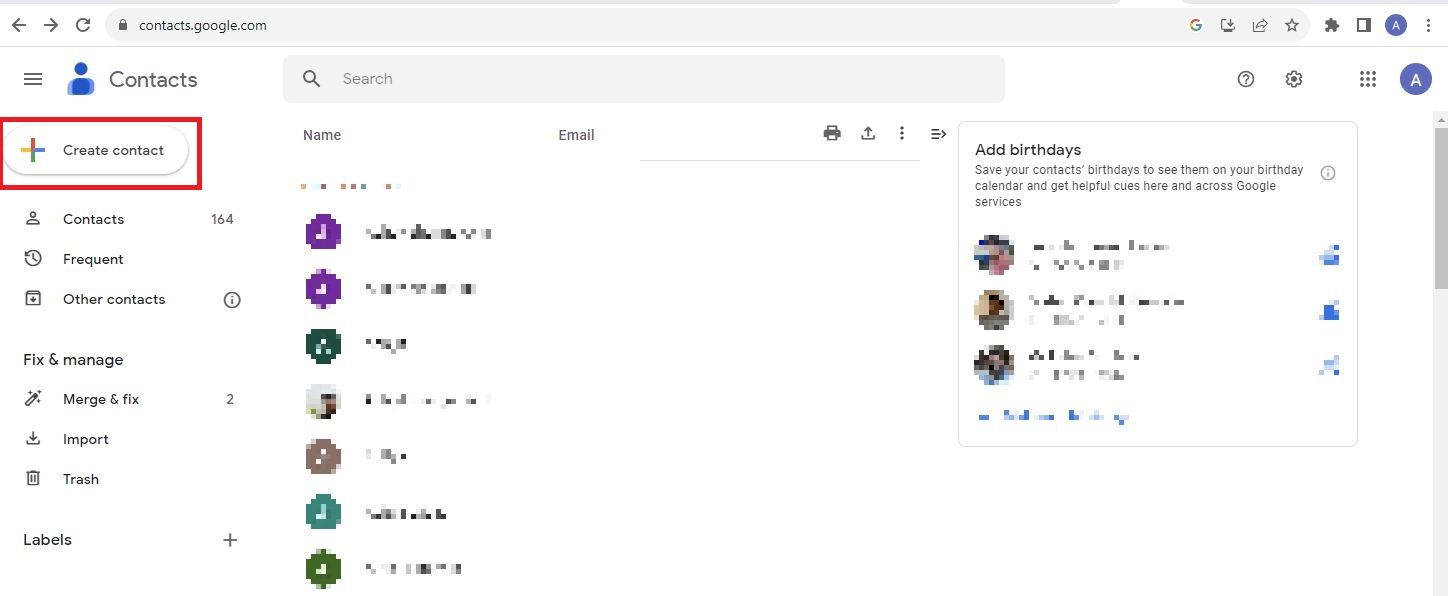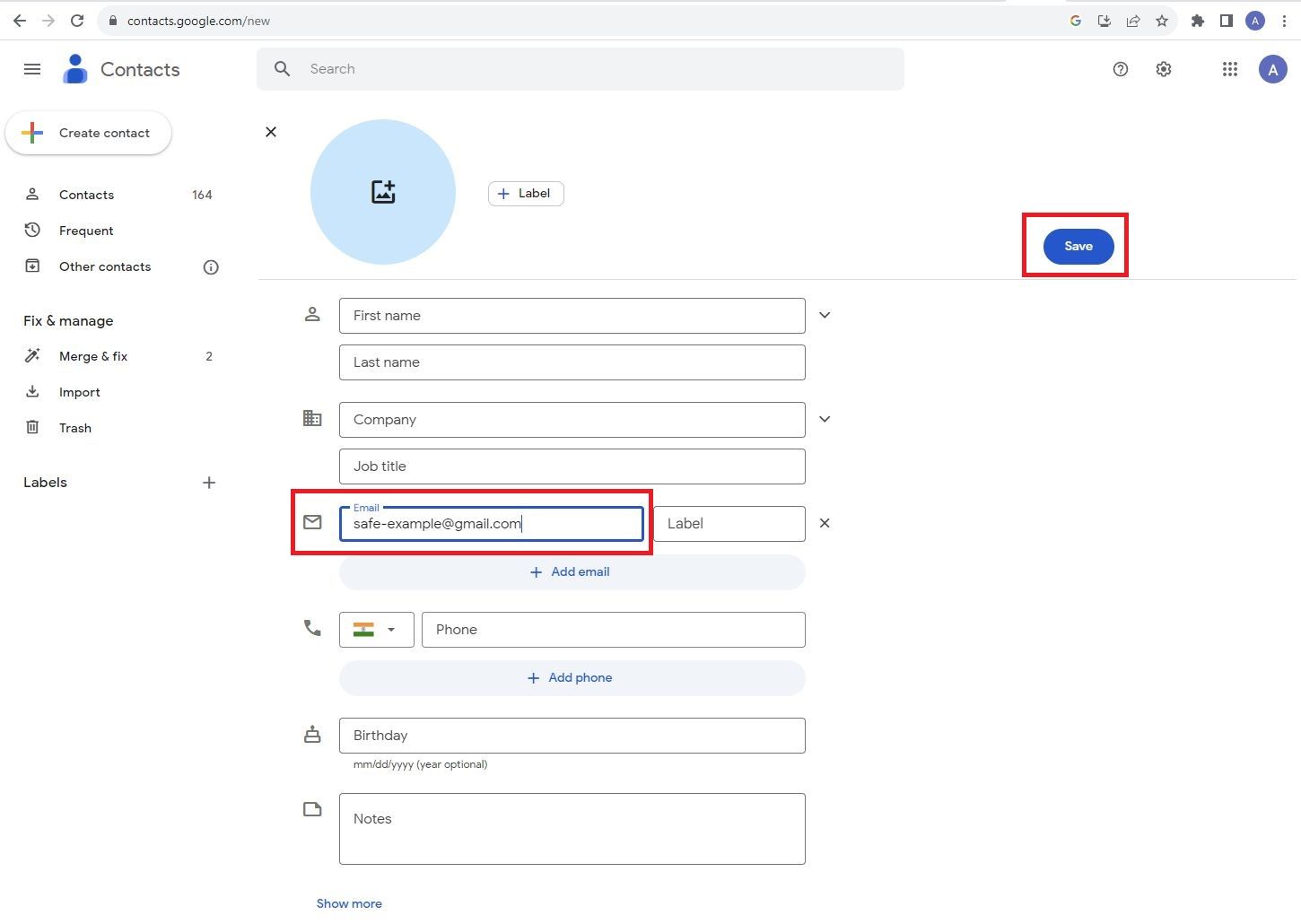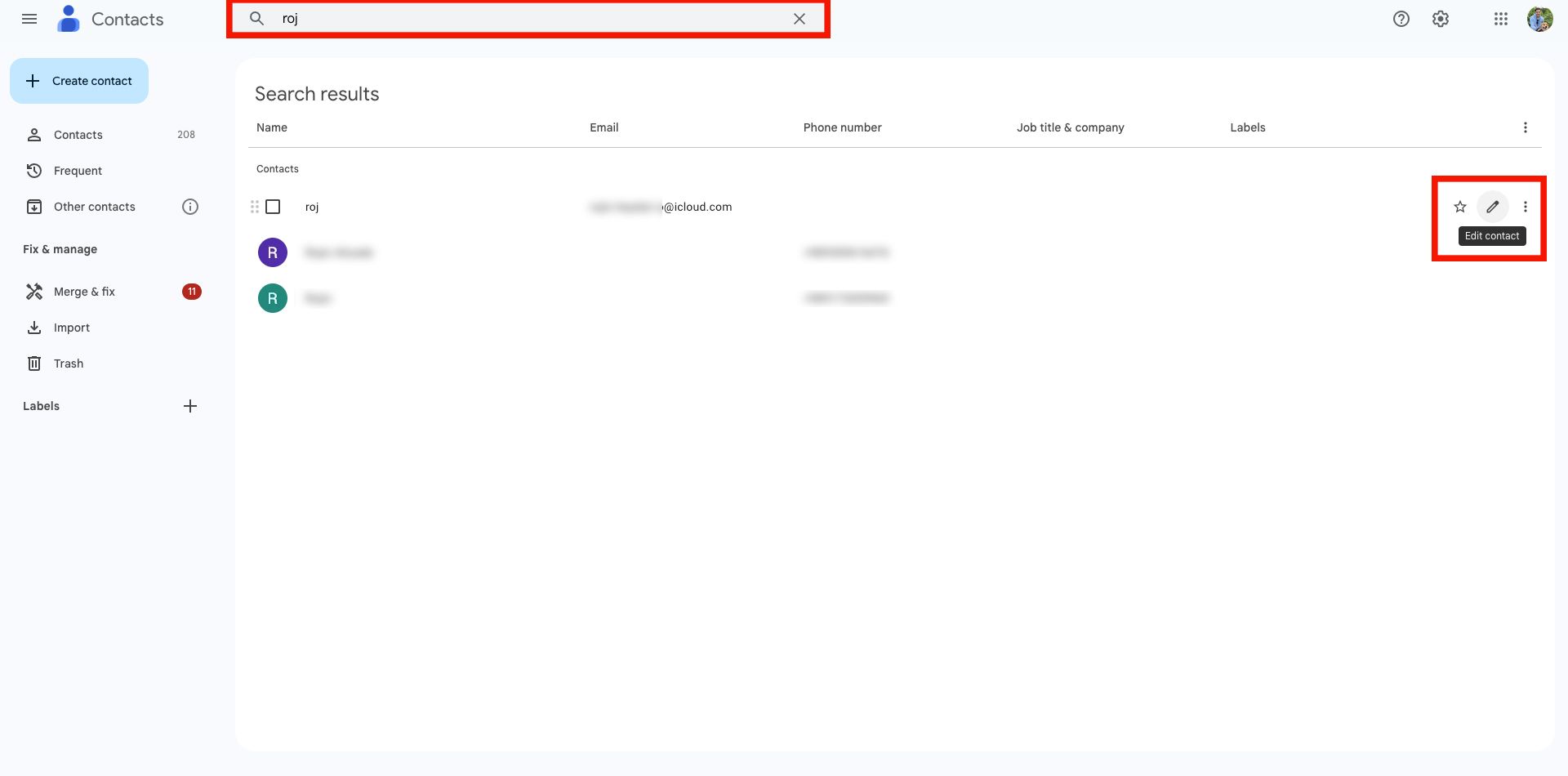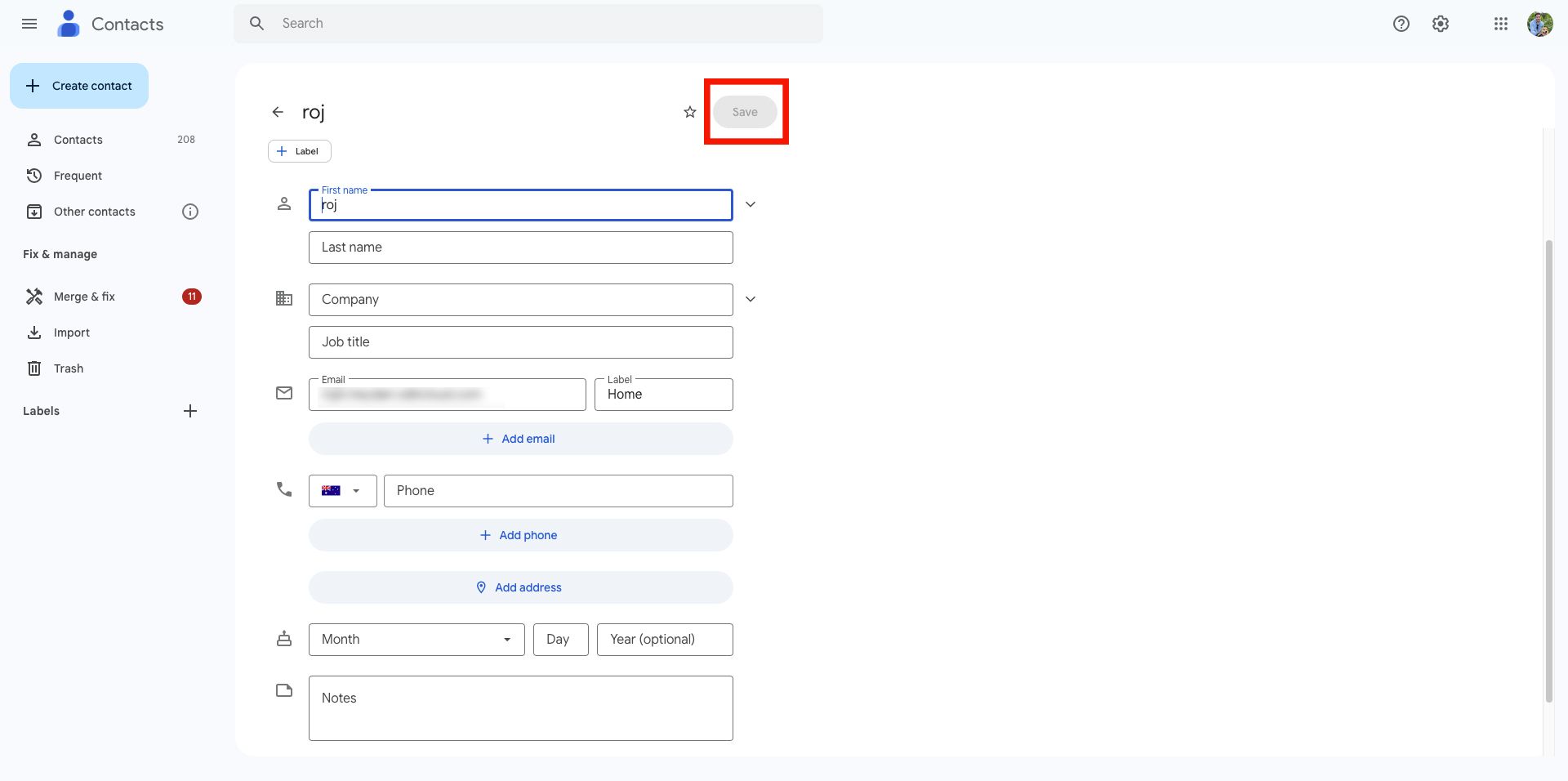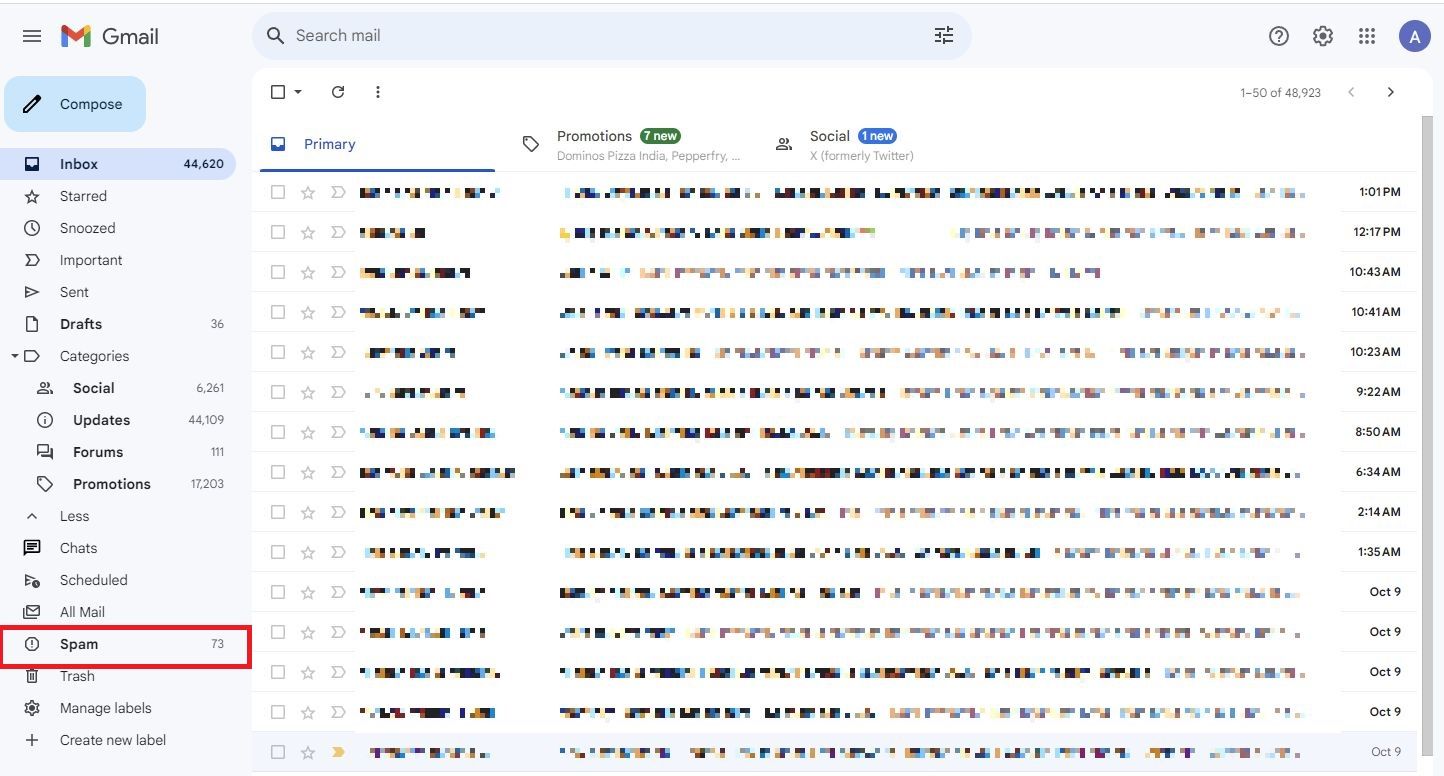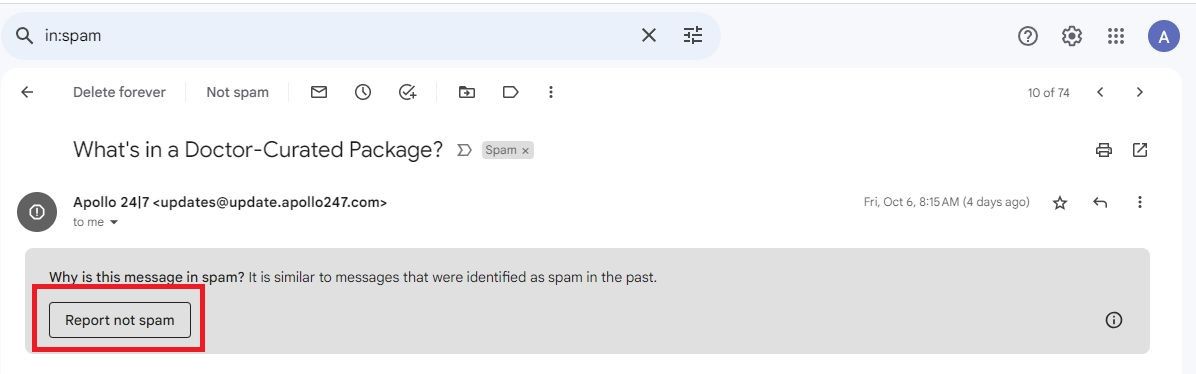Os filtros de spam implementados por provedores de e-mail como AOL, Yahoo Mail e Apple Mail evitam que sejamos bombardeados com boletins informativos irrelevantes e e-mails infestados de malware. Ainda assim, você pode ter perdido um e-mail importante e encontrá-lo mais tarde na sua pasta de spam. Adicione contatos em que você confia à sua lista de remetentes seguros para evitar essa situação. Quer você acesse o Gmail em seu telefone, PC de mesa ou Chromebook econômico, este guia mostra como adicionar endereços de e-mail à lista de remetentes seguros do Gmail.
O que é uma lista de remetentes seguros?
Aproximadamente 347 bilhões de e-mails foram trocados globalmente todos os dias em 2023. O Google utiliza filtros avançados de automação baseados em IA para bloquear mais de 99,9% dos e-mails de spam, tentativas de phishing e malware, garantindo que eles nunca cheguem à sua caixa de entrada. Isso é feito observando várias características, como o endereço IP do remetente, o domínio do e-mail e o feedback do usuário. No entanto, o filtro de spam do Gmail não é perfeito e pode sinalizar e-mails relevantes como spam.
A lista de remetentes seguros inclui endereços de e-mail dos quais você deseja receber mensagens de e-mail sem interrupção. Atualize e adicione contatos confiáveis à sua lista de remetentes seguros no seu programa de e-mail com base nas suas preferências. Isso garante que e-mails relevantes passem pelo filtro de spam e cheguem à sua caixa de entrada como deveriam.
Outro método é adicionar o endereço de e-mail aos Contatos do Google. Isso informa ao Google que você está interessado em receber e-mails desse remetente.
Como manter sua lista de remetentes seguros eficaz
Vamos começar com as práticas recomendadas para gerenciar listas de remetentes seguros antes de entrarmos em instruções específicas. Crie o hábito de revisitar e refinar periodicamente sua lista para mantê-la relevante à medida que o uso de e-mail evolui.
Seja seletivo quanto aos endereços que você adiciona. Somente aqueles provenientes de fontes confiáveis e reconhecidas devem ser considerados. E lembre-se, muitas vezes menos é mais. Mantenha sua lista de e-mail simples para não convidar lixo eletrônico por engano.
Como criar um filtro para remetentes seguros no desktop
Crie um filtro para garantir que e-mails de um endereço específico não cheguem ao spam. Veja como fazer isso:
1. Na sua área de trabalho, faça login na sua conta do Gmail.
2. Clique no ícone de engrenagem no canto superior direito.
3. Selecione Ver todas as configurações.
4. Clique no Filtros e endereços bloqueados guia na parte superior.
5. Clique Crie um novo filtro.
6. Digite o endereço de e-mail da pessoa que você deseja adicionar à sua lista de remetentes seguros.
7. Digite o nome do domínio no De campo para permitir todos os e-mails de um domínio específico. Por exemplo, digite *@outlook.com para receber todos os e-mails desse domínio.
8. Clique Criar filtro botão.
9. Selecione a ação a ser aplicada aos emails filtrados. Clique Nunca envie para spam.
10. Clique Criar filtro.
11. Edite ou exclua o filtro posteriormente no Filtros e endereços bloqueados guia abaixo Configurações.
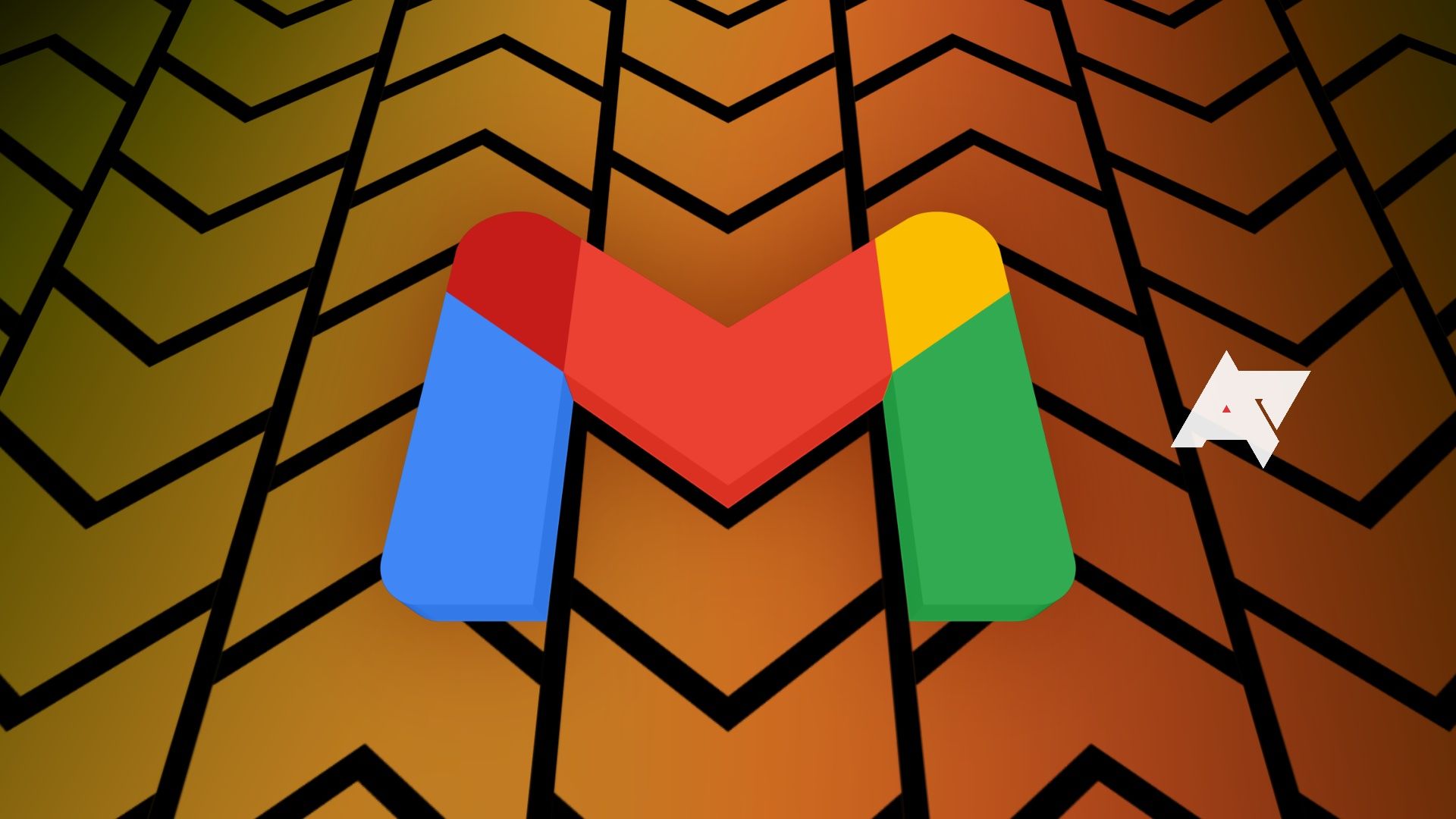
Como faço para entrar na minha conta do Gmail?
Acesse seus e-mails em qualquer dispositivo
Um método rápido para garantir que o Gmail não sinalize equivocadamente e-mails de contatos confiáveis como spam é adicionar seus endereços de e-mail aos Contatos do Google. Você pode fazer isso por meio da interface do desktop ou do aplicativo Gmail para celular. Veja como fazer isso.
Como adicionar contatos do Google online usando o site do Gmail
Para adicionar um endereço de e-mail aos seus contatos na área de trabalho, siga estas etapas simples:
1. Na sua área de trabalho, faça login na sua conta do Gmail.
2. Clique no menu de grade de pontos no canto superior direito e selecione Contatos.
3. Clique Criar contato no canto superior esquerdo.
4. Digite o endereço de e-mail do contato que você deseja adicionar.
5. Clique Salvar.
Como adicionar contatos do Google por meio do aplicativo Gmail para celular
O aplicativo móvel do Google para iPhone e Android permite adicionar contatos à sua conta. Aqui está o que você fará:
1. Baixe o aplicativo Gmail, disponível para Android e iOS.
2. Abra o aplicativo Gmail no seu dispositivo e faça login com sua conta do Google.
3. Toque no seu ícone de perfil no canto superior direito e toque em Gerencie sua Conta do Google.
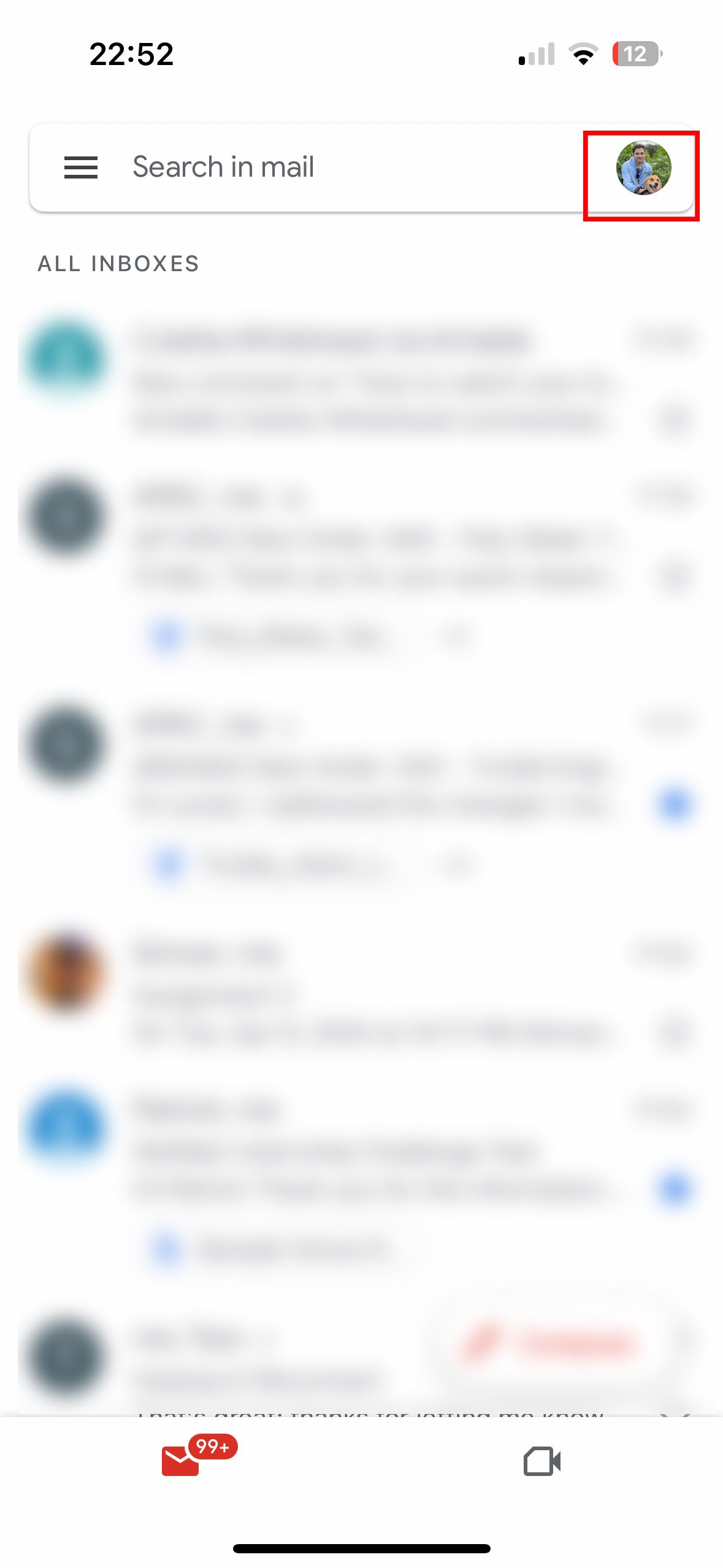
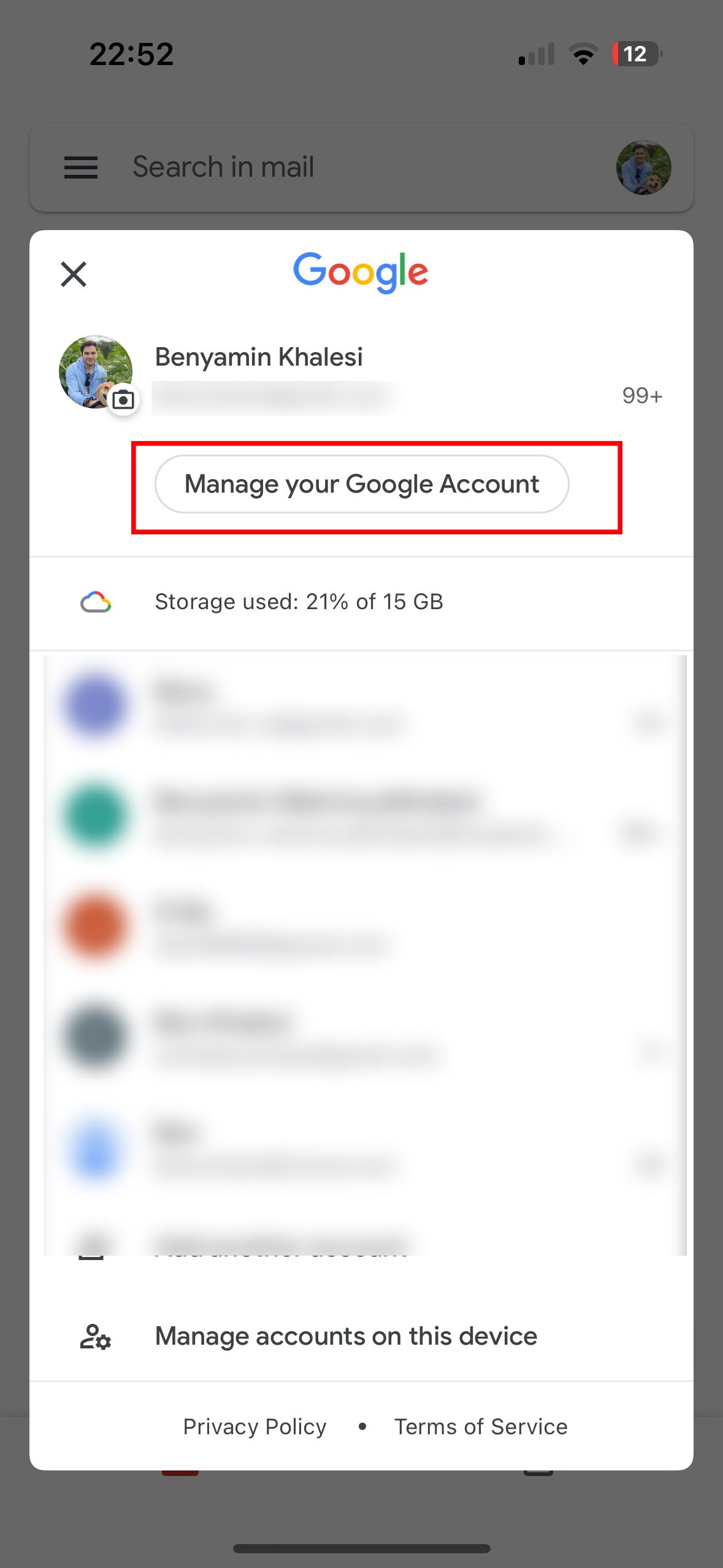
4. Vá para Pessoas e compartilhamento e selecione Ccontatos. Isso redireciona você para a lista de contatos do Google.
5. Toque em mais íconee selecione Crie um contato para adicionar novos contatos em quem você confia e deseja receber e-mails sem interrupção.
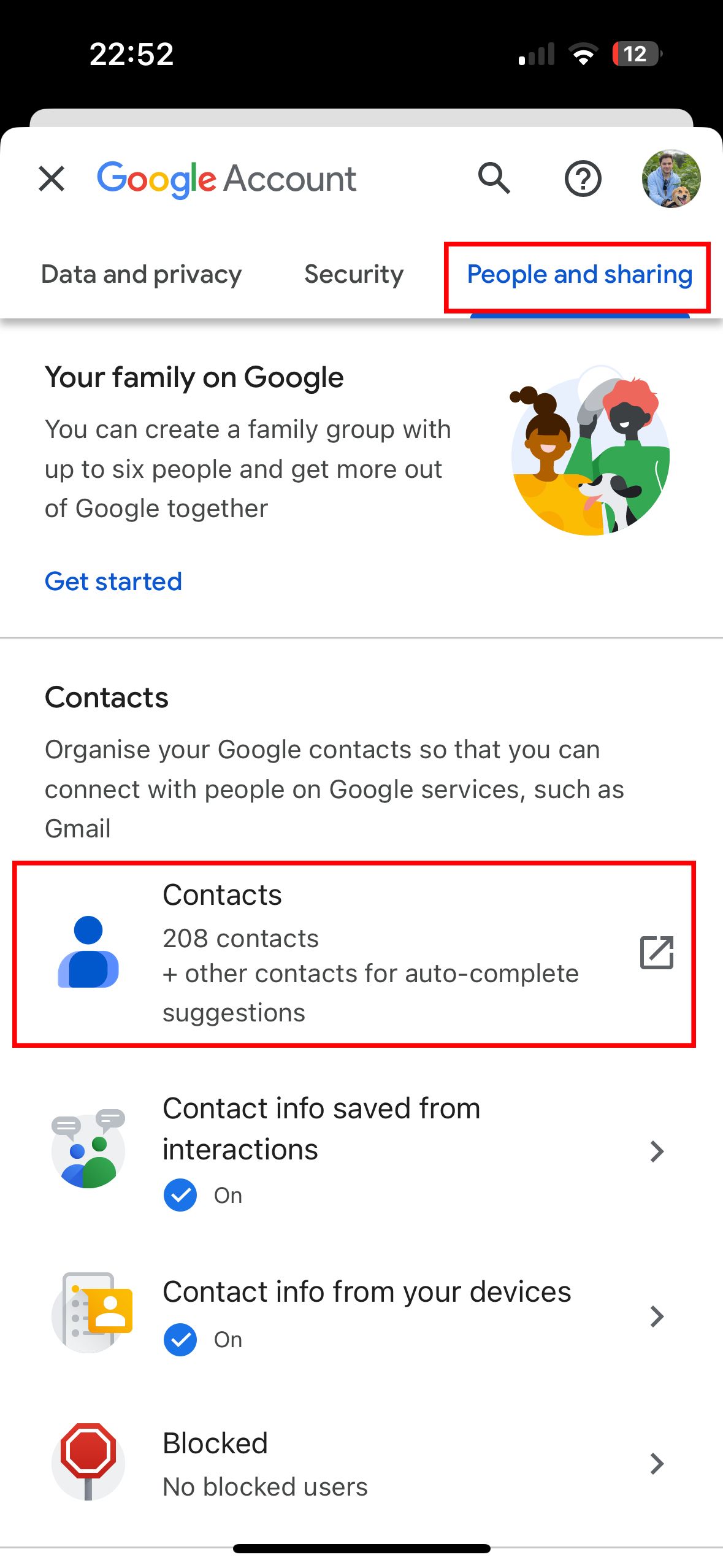
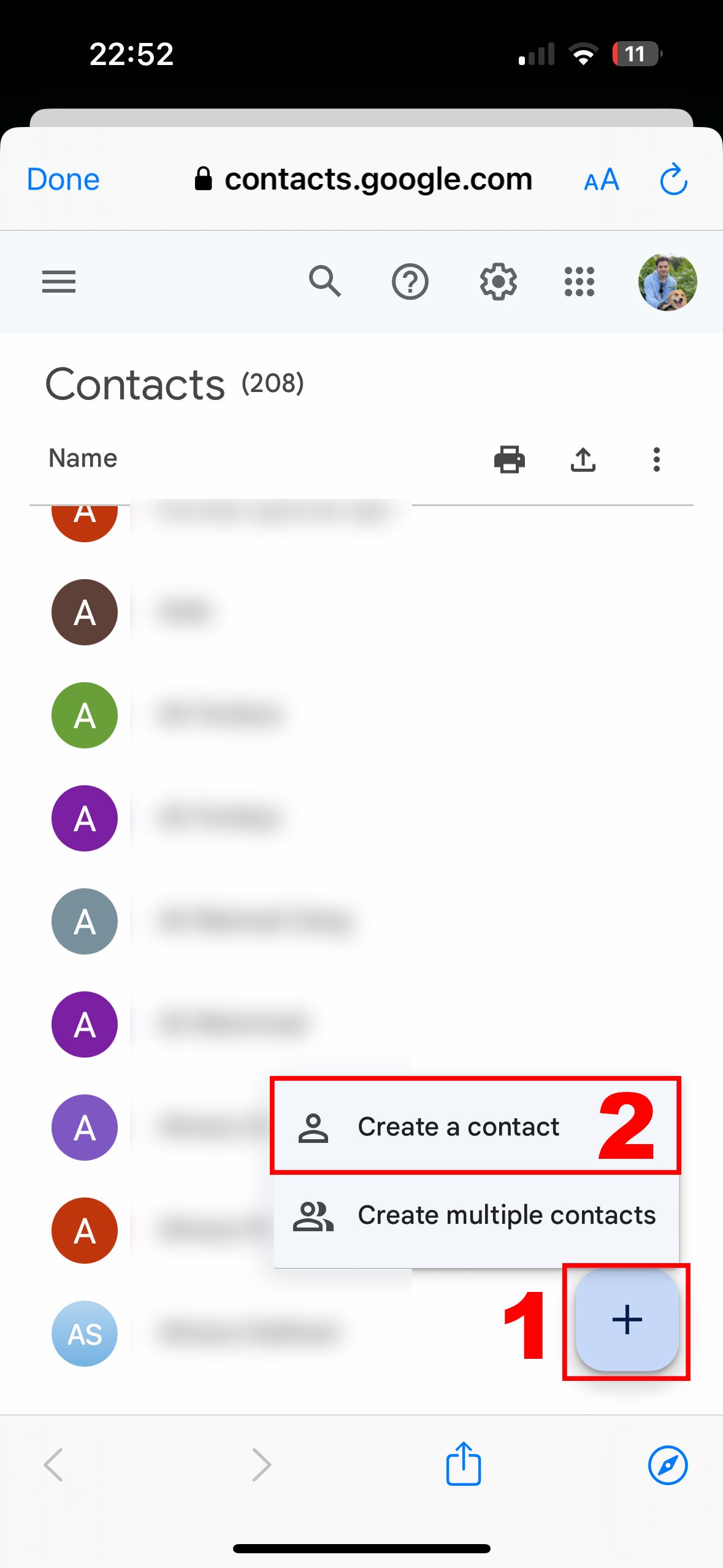
6. Digite o endereço de e-mail do seu contato e toque em Salvar.
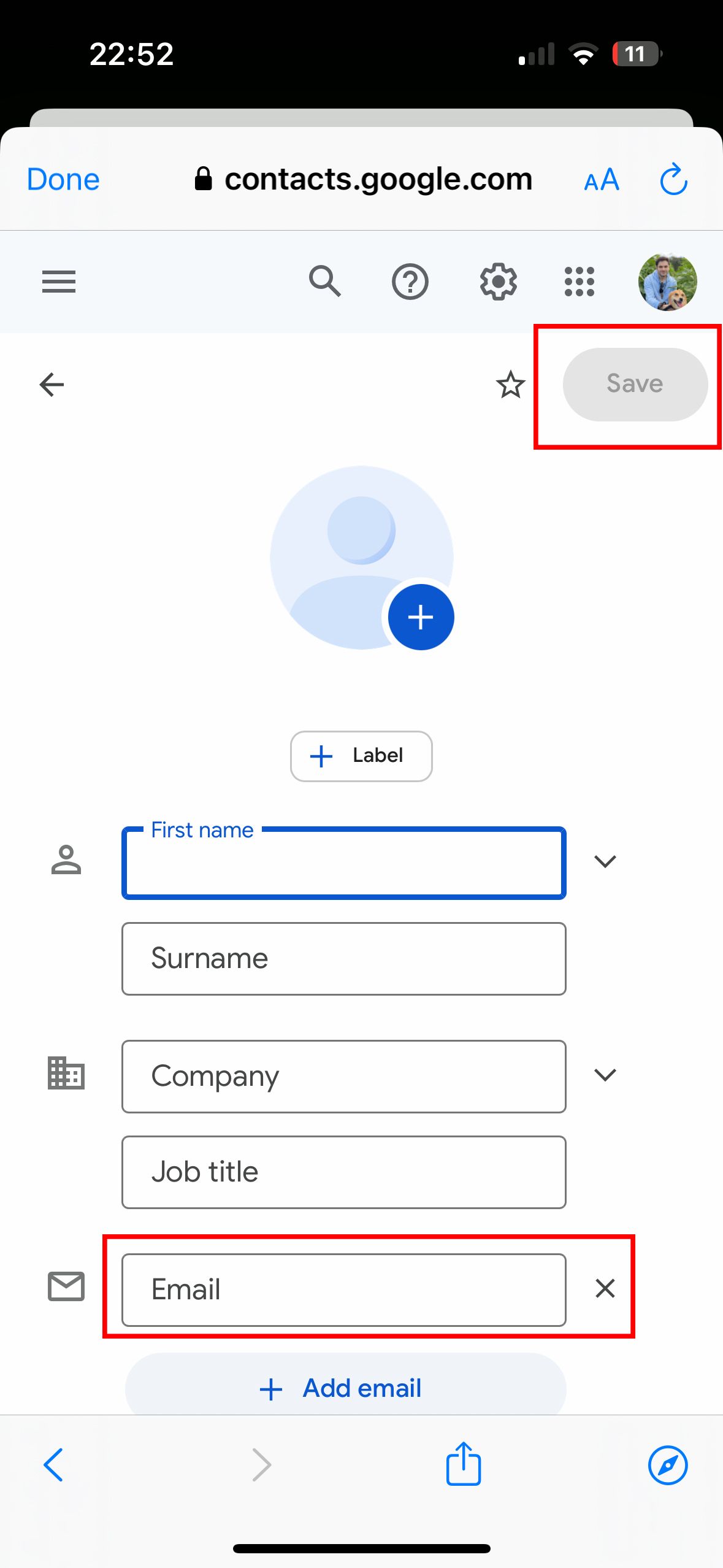
Para expandir ou editar as informações que você possui de um contato no Gmail, siga estas etapas:
1. Visite o site dos Contatos do Google.
2. Use o campo de pesquisa para inserir o nome ou endereço de e-mail do contato que deseja editar. Isso ajuda você a encontrar rapidamente o contato específico.
3. Ao encontrar o contato, suas informações detalhadas serão exibidas. Para começar a editar, clique no ícone de lápis.
4. Faça os ajustes ou acréscimos necessários nas informações do contato.
5. Para finalizar suas alterações, clique no botão Salvar botão.
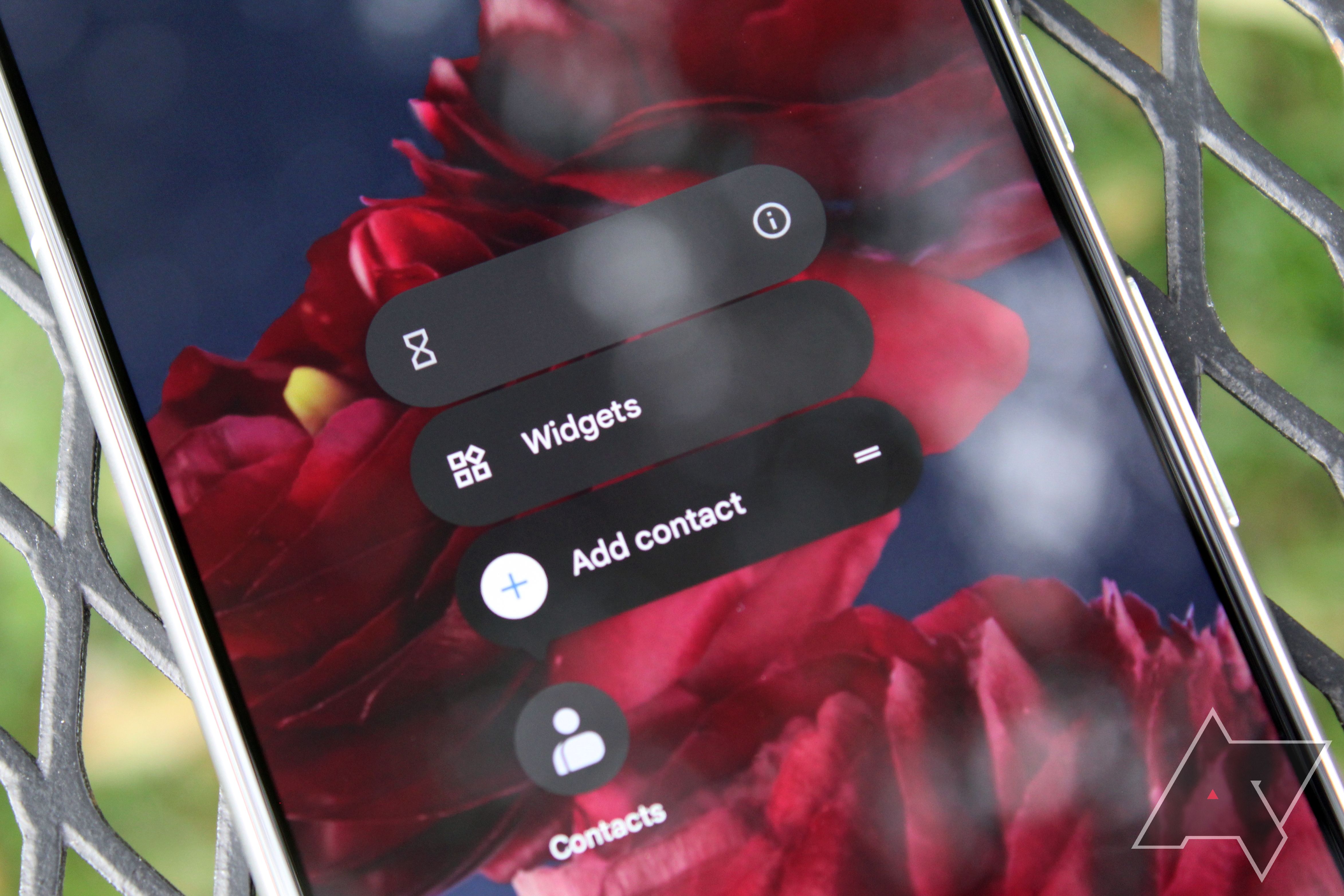
Como remover duplicatas dos Contatos do Google
Organize seus contatos em segundos
Como marcar um e-mail como ‘não spam’ no Gmail
Se você encontrar um e-mail importante na pasta de spam, marque-o como “não é spam”. O Gmail remove a mensagem da pasta de lixo eletrônico e a move para a caixa de entrada. Siga as etapas abaixo para acessar esta opção no desktop e no aplicativo móvel.
Como marcar um e-mail como ‘não spam’ na área de trabalho
1. Faça login no Gmail em sua área de trabalho.
2. Selecione Mais.
3. Clique Spam.
4. Abra o e-mail desejado e clique Denunciar não é spam.
Como marcar um e-mail como ‘não spam’ no aplicativo Gmail
Para garantir que e-mails importantes não sejam filtrados por engano na pasta de spam, marque um e-mail como “não é spam” no aplicativo Gmail. Aqui está um guia passo a passo:
1. Logar em Gmail do seu telefone.
2. Toque em cardápio de hambúrguer no canto superior esquerdo.
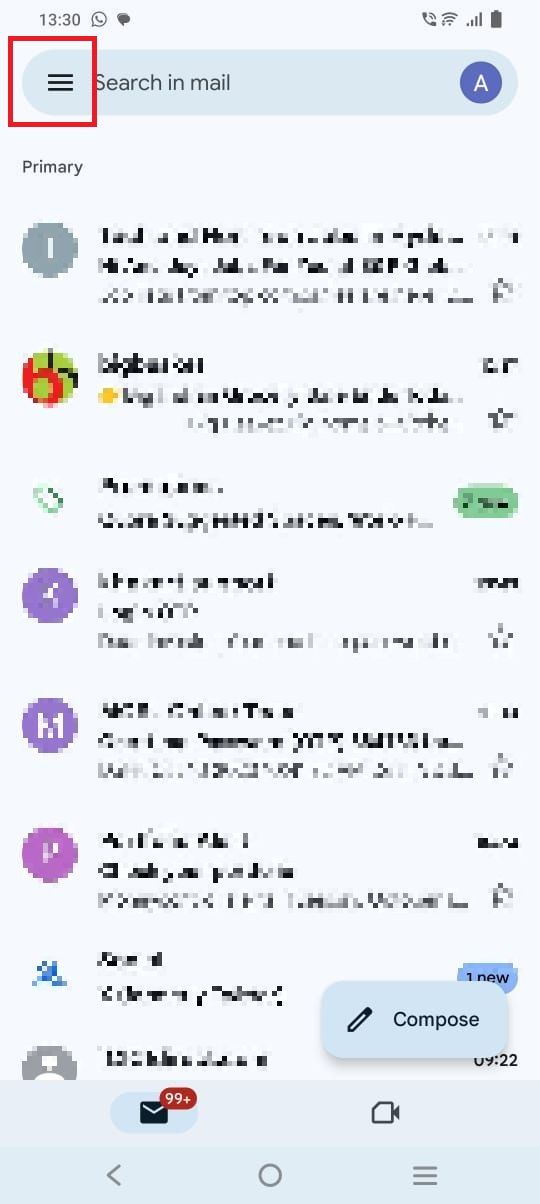
3. Selecione Spam.
4. Abra o e-mail desejado e toque em Denunciar não é spam.
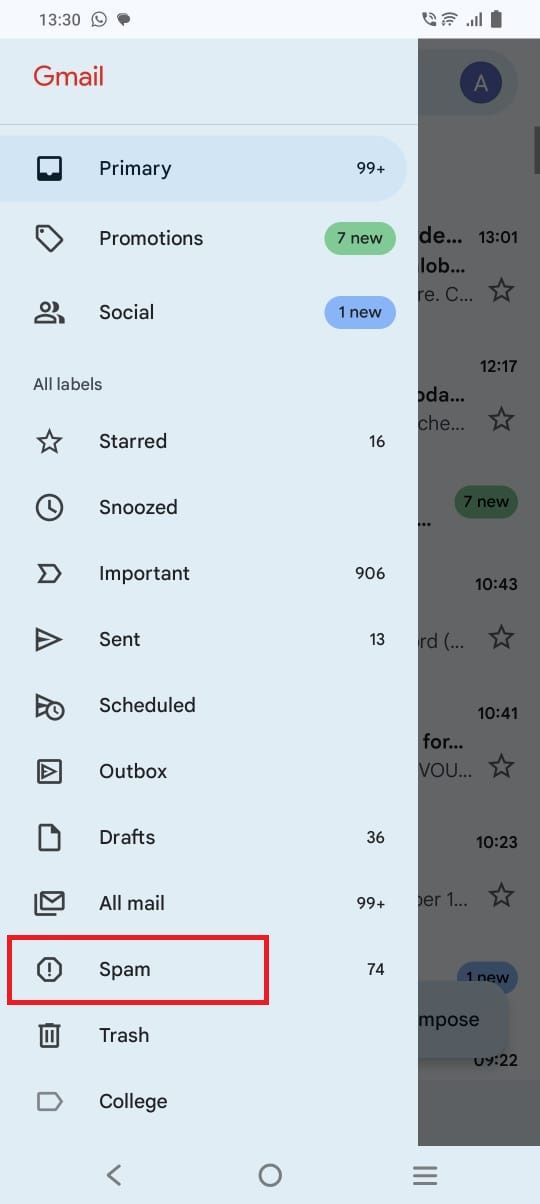
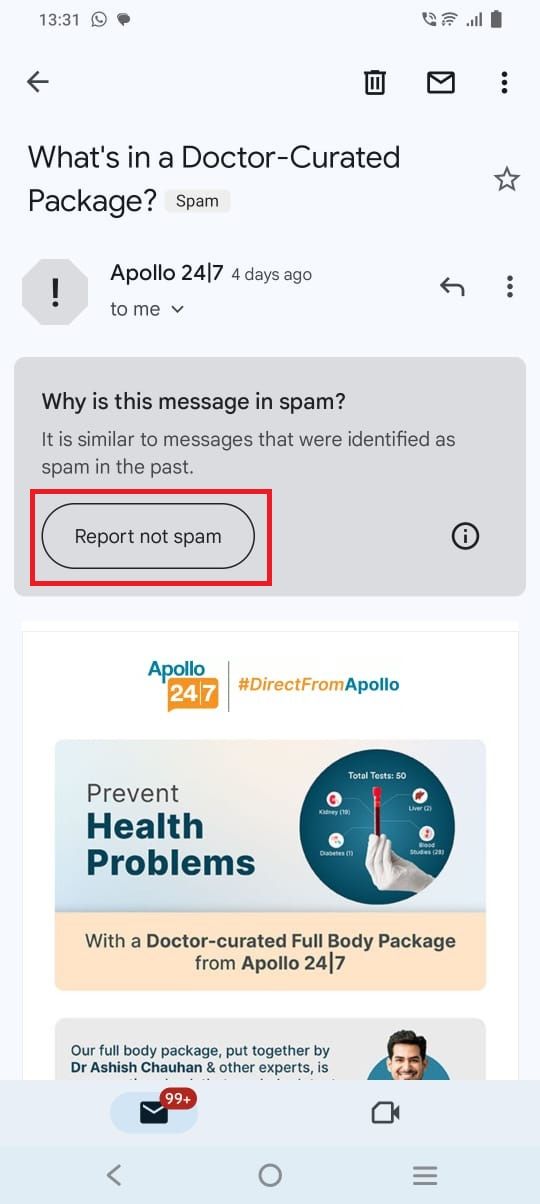
Gerencie sua conta do Gmail com eficiência
Você deve adicionar proativamente contatos confiáveis à lista de remetentes seguros do Gmail para que e-mails importantes não fiquem presos na pasta de spam. Ou talvez você precise vasculhar sua pasta de spam para recuperá-lo. No entanto, é fácil encontrar aquele e-mail específico com a ajuda dos filtros de pesquisa avançados do Gmail.